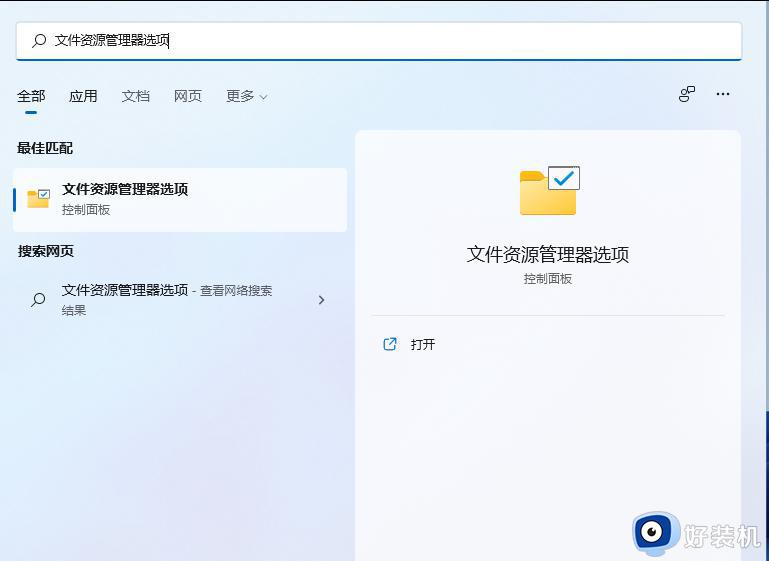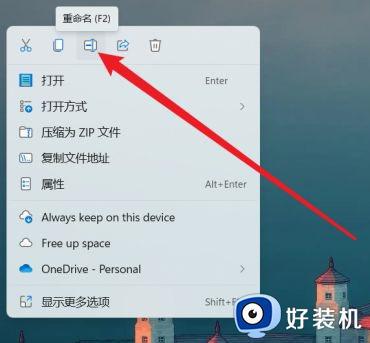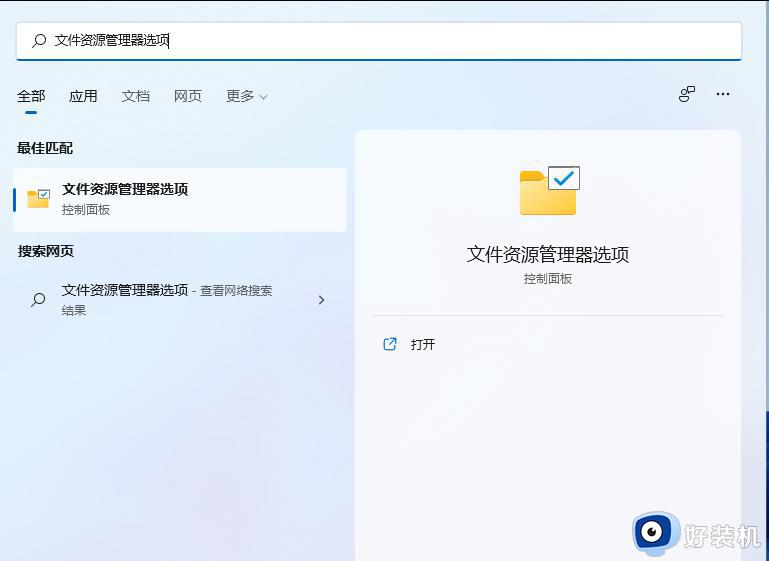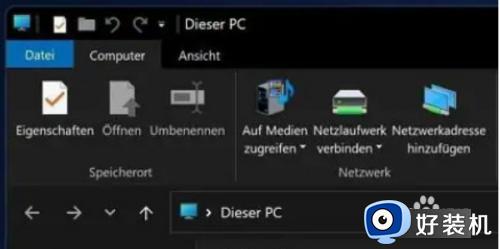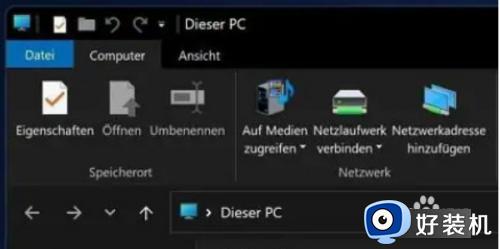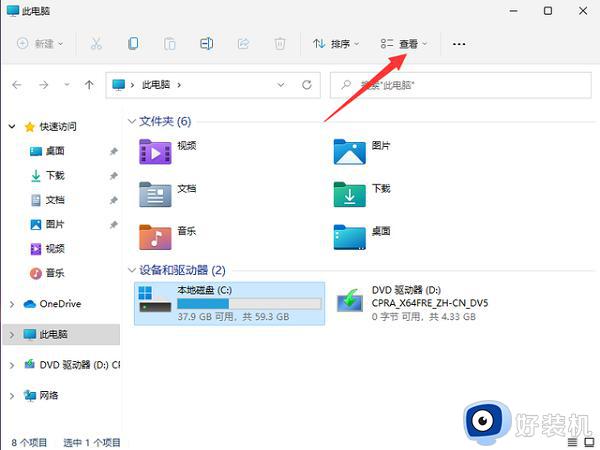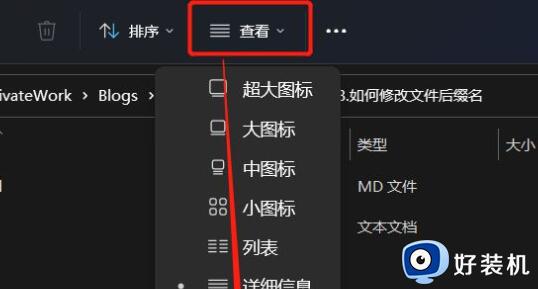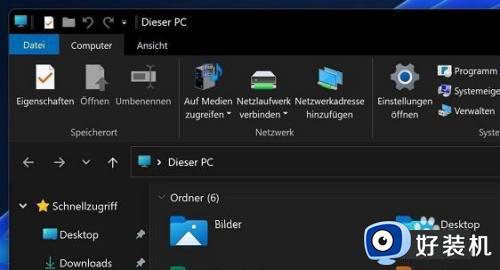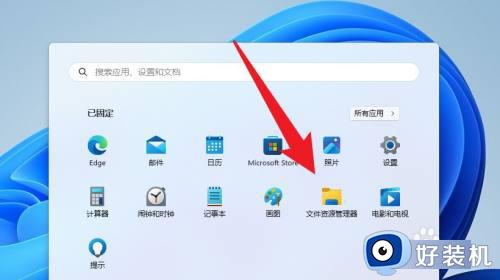win11文件后缀名在哪里改 win11修改文件后缀名的方法
时间:2022-12-16 15:49:00作者:mei
win11系统不同文件显示的后缀名也是不一样的,通常情况下文件后缀名不显示的,很多用户通过后缀名来判断文件类型,想要让win11系统文件后缀名正常显示,参考下文简单几步就能实现,小白也能轻松操作。
方法一:
1、按 Win + S 组合键,打开系统搜索,输入文件资源管理器选项,然后点击打开系统给出的最佳匹配文件资源管理器选项控制面板;
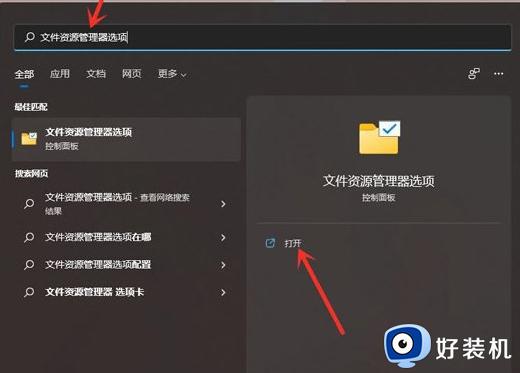
2、文件资源管理器选项窗口,切换到查看选项卡,然后在高级设置下,找到并取消勾选隐藏已知文件类型的扩展名,点击确定保存设置。
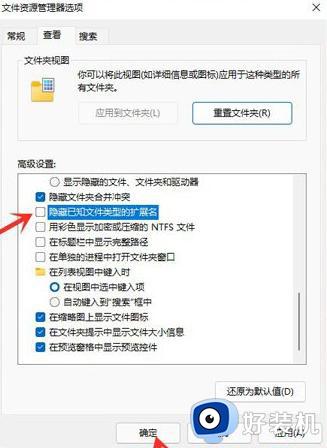
方法二:
1、打开任意文件夹,点击工具栏上面的“。。。”图标;
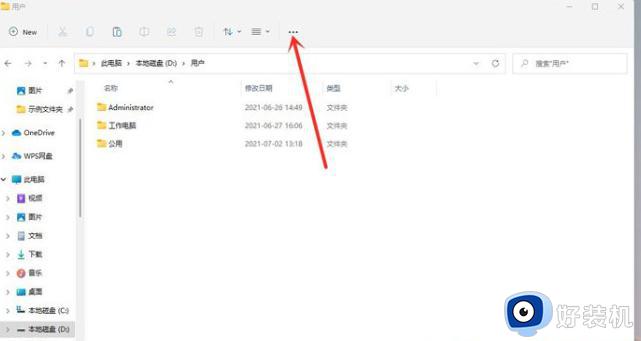
2、在打开的菜单中点击选项,打开文件夹选项;
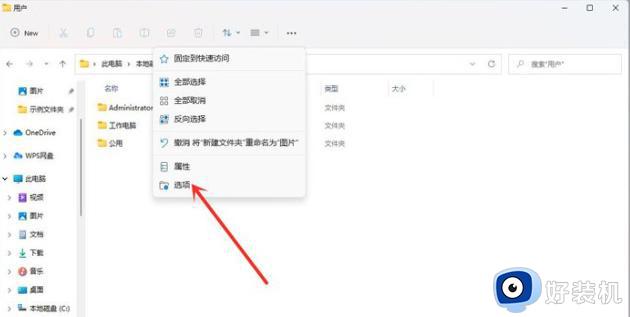
3、文件夹选项窗口,切换到查看选项卡,然后在高级设置下,找到并取消勾选隐藏已知文件类型的扩展名,点击确定保存设置。
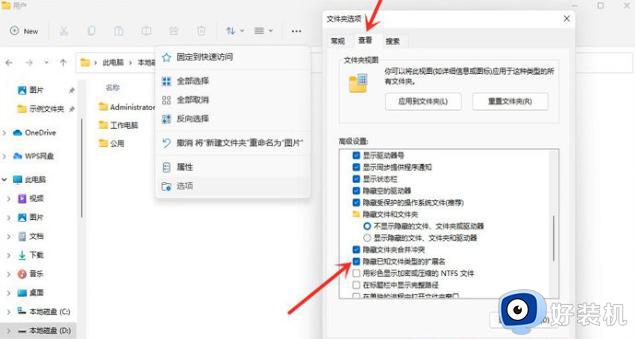
正常情况下,win11系统文件后缀名不显示的,想让文件正常显示后缀名,可以通过上文步骤进行设置。